Pastaba: Šiame straipsnyje pateikta informacija panaudota pagal paskirtį, jis netrukus bus panaikintas. Siekiant išvengti pranešimo „Puslapis nerastas“, pašalinsime žinomus saitus. Jei sukūrėte saitus su šiuo puslapiu, pašalinkite juos, o kartu būsime nuolat prisijungę internete.
Neturite pradėti programos "Excel", kad įtrauktumėte "Excel" schemą į "Word" dokumentą. Vietoj to galite sukurti "Excel" schemą iš pradžių programoje "Word" ir redaguoti duomenis ir tinkinti ją čia.
-
„Word“ dokumente spustelėkite Įterpti > Diagrama.
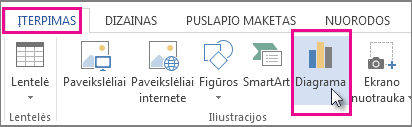
-
Pasirinkite norimą diagramos tipą, pvz., stulpelinę arba skritulinę diagramą, ir spustelėkite Gerai. (Jei nežinote, kokią pasirinkti, peržiūrėkite sąrašą Visos diagramos, kad pamatytumėte kiekvieną tipą.)
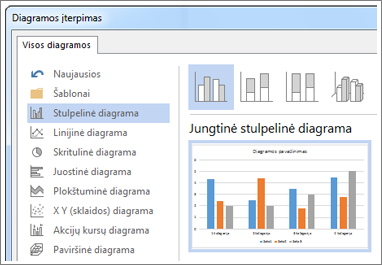
-
Įveskite duomenis į skaičiuoklę, kuri automatiškai atidaroma su diagrama. Kai baigiate įvesti tekstą į vieną langelį ir pereiti prie paskesnio, ši grafika bus atnaujinta, kad atitiktų duomenis.
Redaguoti ir tinkinti savo grafiką
Kai jūsų grafika yra vieta, galite keisti spalvas, stilius, išsamią informaciją, komponentus ir duomenis tiek kartų, kiek norite. Šie trys veiksmai gali padėti sutvarkyti jūsų požiūrį
-
Norėdami pakeisti visą grafiką, spustelėkite schemą, kad būtų rodomi keturi mygtukai palei dešinįjį kraštą. Spustelėkite šias parinktis, kad pakeistumėte maketo parinktis (parodytas toliau), schemos elementus, schemos stiliusir schemos filtrus.
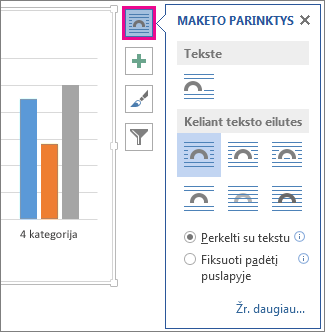
Arba spustelėkite diagramas, kad atidarytumėte parinktį diagramas įrankiai > dizainasir pasirinkite iš daugelio diagramas stilių, tipų ir elementų.
-
Norėdami redaguoti duomenis, dešiniuoju pelės mygtuku spustelėkite schemą ir spustelėkite Redaguoti duomenis , kad iš naujo būtų atidaroma skaičiuoklė. Skaičiuoklės pasikeitimai schemoje rodomi automatiškai. Arba dalyje dizainasspustelėkite duomenų > Redaguoti duomenis.
-
Jei norite redaguoti, keisti, pridėti arba šalinti konkretų diagramai elementą, pvz., legendą, ašių etiketes, pavadinimą, duomenų juostas arba foną, spustelėkite tą elementą. Tada spustelėkite parinktis srityje Formatavimas , kuri bus atidaryta jūsų darbo srities dešinėje. (Jei nematote formatavimo srities, dukart spustelėkite elementą, kurį norite keisti.)
Pvz., jei du kartus spustelite ašies ašį, atsidarys sritis Formatuoti ašį ir matysite šiuos efektų tipus dalyje ašies parinktys. Spustelėkite šešėlis, švytėjimasir kiti, kad pamatytumėte, kas įmanoma.
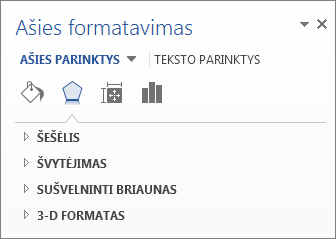
Jei jau sukūrėte programą "Excel", kurią norite nukopijuoti į "Word", pvz., jei norite, kad būtų galima atnaujinti jūsų grafiką automatiškai, kai jūsų pradinėje "Excel" darbaknygėje pasikeitė duomenys – Peržiūrėkite lentelės įterpimą iš "Excel" skaičiuoklės į "Word".










